メッシです。
FX検証ツールとして無料で使える便利な「Trade Interceptor(現Think Trader)」ですが、今回またご質問を頂いたので、ご質問にお答えしながら解説していきたいと思います。
今回頂いているご質問は、以下になります。
チャートに表示しているローソク足を簡単に戻す方法を教えて頂きたいです。
ローソク足を戻す度に、戻るボタンを一回一回クリックして戻す方法しかないのでしょうか?
非常に時間がかかってしまいますので、簡単にローソク足を戻す方法があればよろしくお願いします。
検証するにあたって表示できる期間について質問させて下さい。
時間足によって表示できる過去チャートの期間が違うのですが、短い時間足になればなるほど過去チャートを表示できなくなります。
5分足で1年間の過去チャートを動かしたい場合、どのようにすればいいでしょうか?
Eさん、Yさんありがとうございます。
以下をお答えしていきますね。
・ローソク足を連打せずに簡単に戻す方法
・表示できる過去チャートの期間に関して
ということで、今回はTrade Interceptor(現Think Trader)の補足 その3としてご質問にお答えします。

目次
過去のTrade Interceptorの記事について
【スマホで Trade Interceptor を使い方はこちら】
◆FX検証に便利なスマホアプリ・ツール『Trade Interceptor』とは?ダウンロード~各種アイコンの機能説明 Vol.1
◆FX裁量検証のための無料スマホアプリ・ソフト『Trade Interceptor』とは?基本的な操作方法について Vol.2
◆FX過去検証に最適な無料スマホツール『Trade Interceptor』とは?検証するための使用方法について Vol.3
【PCで Trade Interceptor を使いたい方はこちら】
◆【PC版】無料のFX検証ソフト『Trade Interceptor 』 ダウンロードから使用方法を動画解説
◆FX無料検証ソフト『Trade Interceptor』の不具合の対応について
【Trade Interceptor の補足に関して】
◆FX検証のためのTrade Interceptor(トレードインターセプター)の補足について
◆FX検証のためのTrade Interceptor(トレードインターセプター)の補足について その2
◆FX検証のためのTrade Interceptor(トレードインターセプター)の補足について その4
◆FX検証のためのTrade Interceptor(トレードインターセプター)の補足について その5
【スマホ&PC Trade Interceptorに関することをまとめた完全版】
◆無料のFX検証ツール Trade Interceptorまとめページ
【PC版】ローソク足を連打せずに簡単に戻す方法
ローソク足を1本戻す度に、その都度戻るボタンをクリックするのは大変ですよね。
それでは数十本戻したい場合、戻るボタンを連打してクリックしなければなりません。
しかし、これからお伝えする方法であれば、一気にローソク足を戻すことができます。
文章よりも動画の方が伝わりやすいと思うので、下の動画を参照下さいませ。
要するにローソク足を一気に戻すためには、一度戻るボタンをクリックし、後はEnterを押しっぱなしにすることで一気にローソク足が戻るということです。
ローソク足を一気に進めたい場合はその逆で、進むボタンをまずはクリックし、そしてEneterを押しっぱなしにするということですね。
つまり、Entrerを押しっぱなしにすることでローソク足が一気に動くわけですが、Enterを押す前に、一度戻るボタンか進むボタンを押しておくということです。
表示できる過去チャートの期間に関して
Trade Interceptorでは、一度に動かすことのできるチャートの期間が時間足によって違います。
時間足によって動かすことのできるチャート期間が違うため、検証する際に少々不便なことがあるんですね。
まずは時間足によって表示できる期間を押さえておきましょう。
動かすことのできる過去チャートの期間は時間足によって違う
下の表が各時間足と、動かすことのできる期間になります。
<時間足と動かすことのできる期間の表>

※ ∞は制限無し
検証するうえで注意しなければならないのは、Timescaleで選択した時間足よりも下位足は表示できないということです。
例えばTimescaleで15分足を選択してしまうと、5分足のチャートは表示できません。

ですので、5分足のチャートを表示して検証したい場合は、Timescaleで最初から5分足を選択しておかなければならないということになります。
しかし、5分足のチャートを表示して検証するとなると、上の表からわかるように、5分足では5か月間しかチャートを表示することができません。
となると、ご質問にもあった5分足で1年分のチャートを動かす方法ができないということになってしまいます。
この問題に関しては、Trade Interceptorの使い方を工夫することで一応可能になりますので、紹介しておきましょう。
5分足で1年間のチャートを動かして検証するには
仮にEURUSD5分足で1年間(例えば2017年1月1日~2017年12月31日)チャートを動かして検証したい場合、期間をずらした同じ通貨ペアを3つ準備するだけです。

1つ目のEURUSDを2017年1月1日~2017年5月31日の期間で設定し、最初の5ヶ月間チャートを動かします。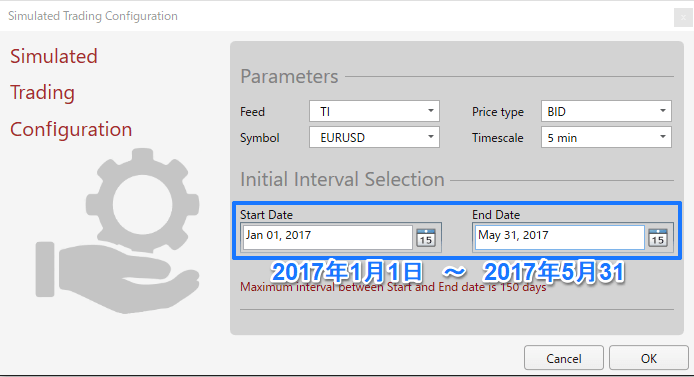
2つ目のEURUSDは2017年6月1日~2017年10月29日の期間で設定し、6ヵ月目~10ヶ月目の期間を動かします。

そして3つ目のEURUSDは、2017年10月30日~2017年12月31日の期間で設定し、残りの2ヶ月間を動かすということです。
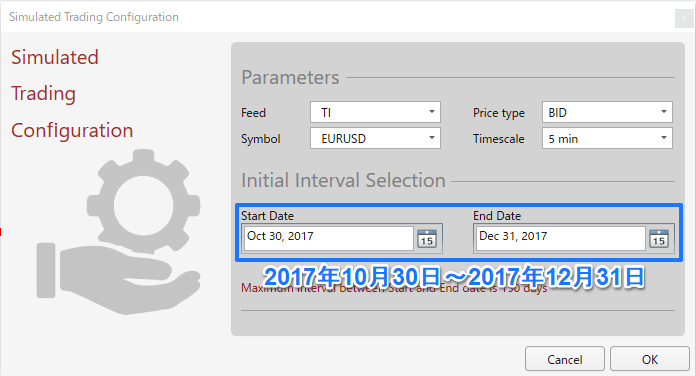
5分足では、どうしても1年の期間を続けて動かすことができないので、少し手間がかかりますが同じ通貨ペアを期間を変えて準備することで可能になります。
以上、Trade Interceptorの補足になります。
More from my site

利益を上げ続けるために
逆算して身に付けていく3つのポイントとは?
Midas FX公式メルマガでは一つ一つポイントを絞ってわかりやすくお伝えしています
さらに「Trade Workbook」&「レンジブレイクアウト攻略法」で
より具体的なスキル(手法やマルチタイムフレーム分析力)を身に付けることが可能です
※「Trade Workbook」と「レンジブレイクアウト攻略法」は
メルマガ登録後すぐ手に入ります
Midas FX公式メルマガ登録【今なら無料】








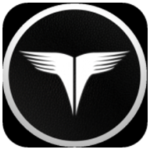







この記事へのコメントはありません。